3Ds Max用路径约束如何制作忽大忽小的光晕效果?
设·集合小编 发布时间:2023-03-15 17:48:13 1097次最后更新:2024-03-08 11:17:17
3Ds Max软件不仅可以制作三维模型,还能够制作出好看的动画。我们在制作动画的时候,经常会添加一些路径约束,让画面跟着我们设置好的路径走。那么3Ds Max用路径约束如何制作忽大忽小的光晕效果呢?不知道如何操作的话,快来看看下面的步骤吧!
工具/软件
电脑型号:联想(lenovo)天逸510s; 系统版本:Windows7; 软件版本:3Ds Max2012
方法/步骤
第1步
打开3Ds Max软件,新建一个平面、一个目标聚光灯、一条线段。

第2步
用鼠标选中目标聚光灯。
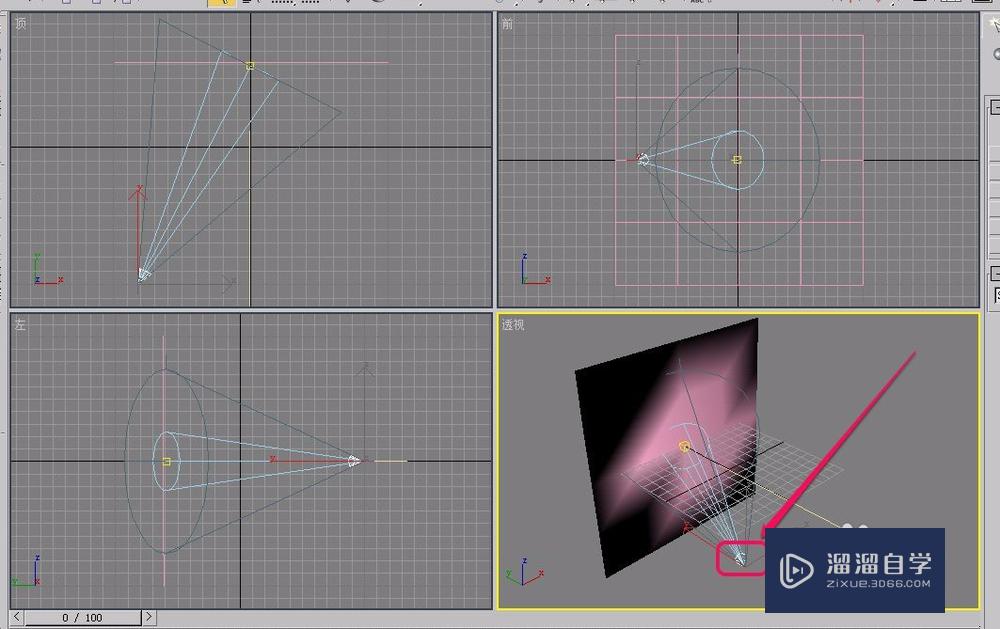
第3步
打开“运动”选项卡中的“指定控制器”卷展栏。
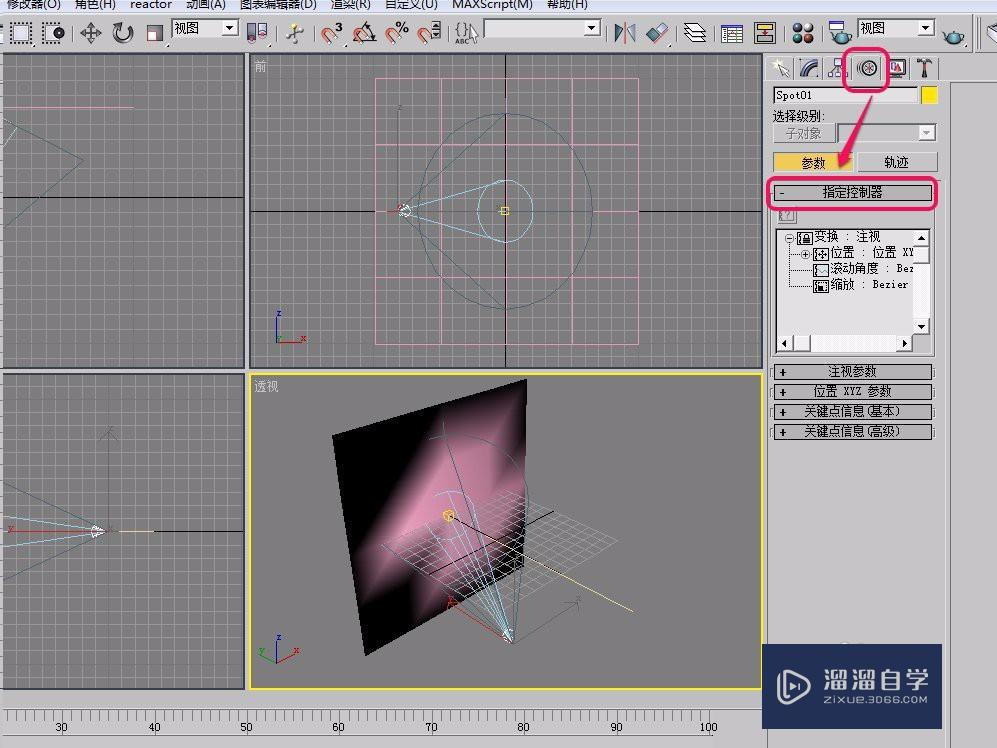
第4步
选择“位置”选项。
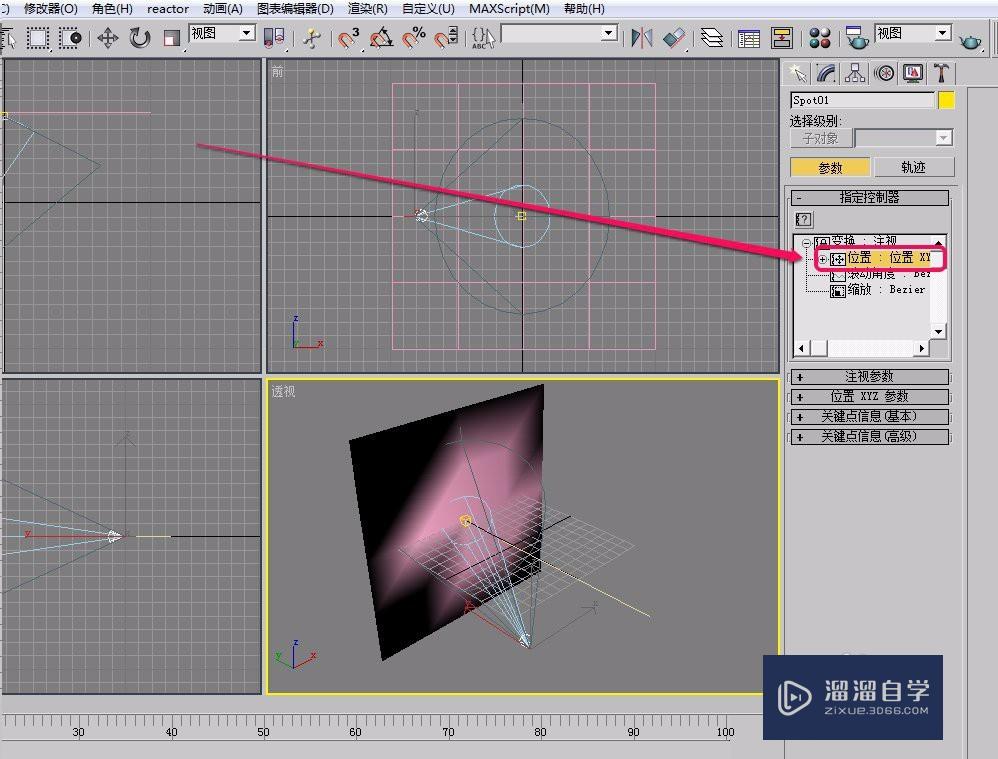
第5步
单击“指定控制器”按钮。
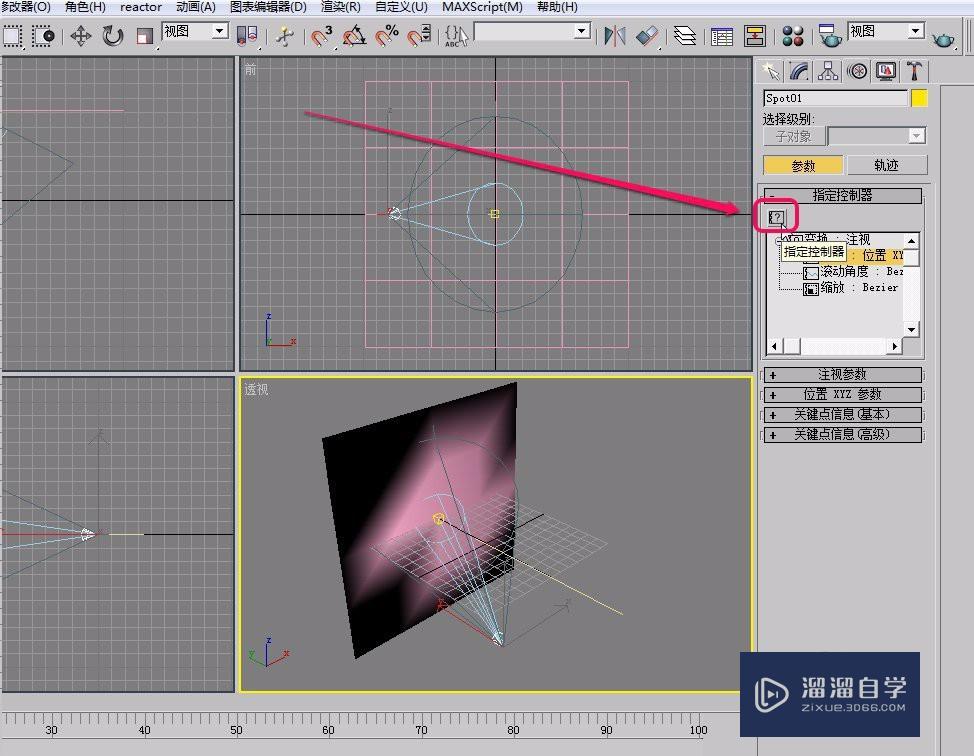
第6步
软件打开了“指定位置控制器”对话框,选择“路径约束”选项,然后单击“确定”按钮。
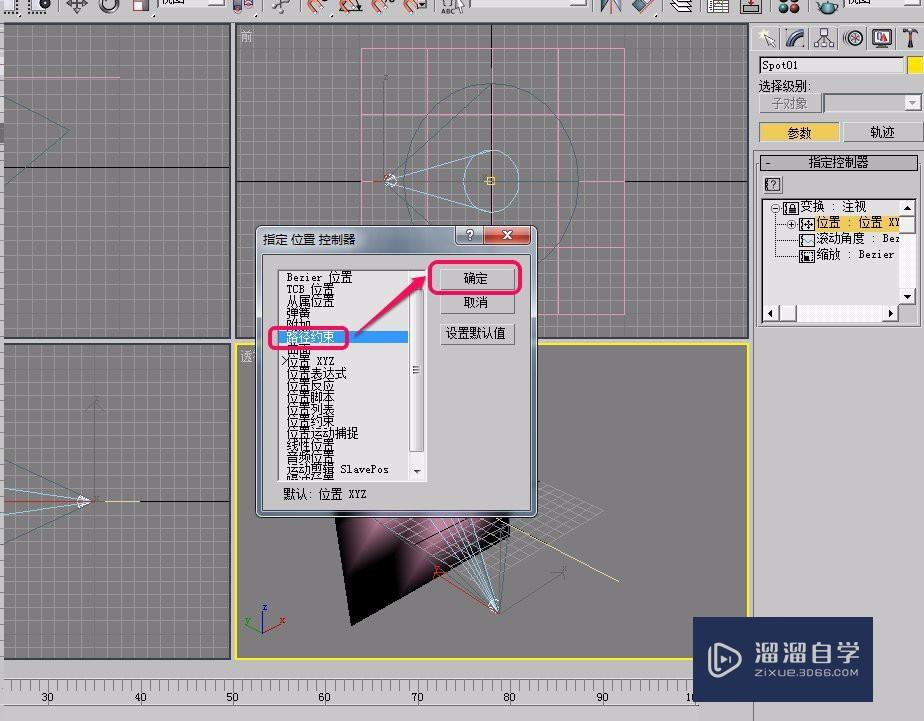
第7步
单击“添加路径”按钮。

第8步
移动鼠标指针到线段上面,当指针变成图示的形状时,单击鼠标键。
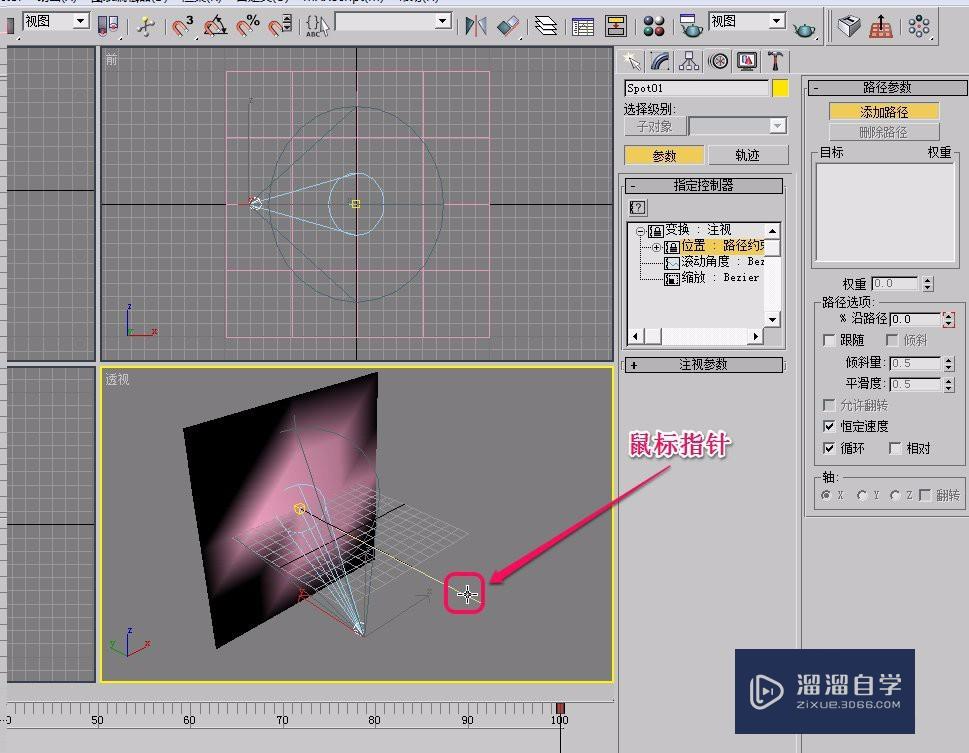
第9步
可以看到,目标聚光灯被束缚到了路径上面。
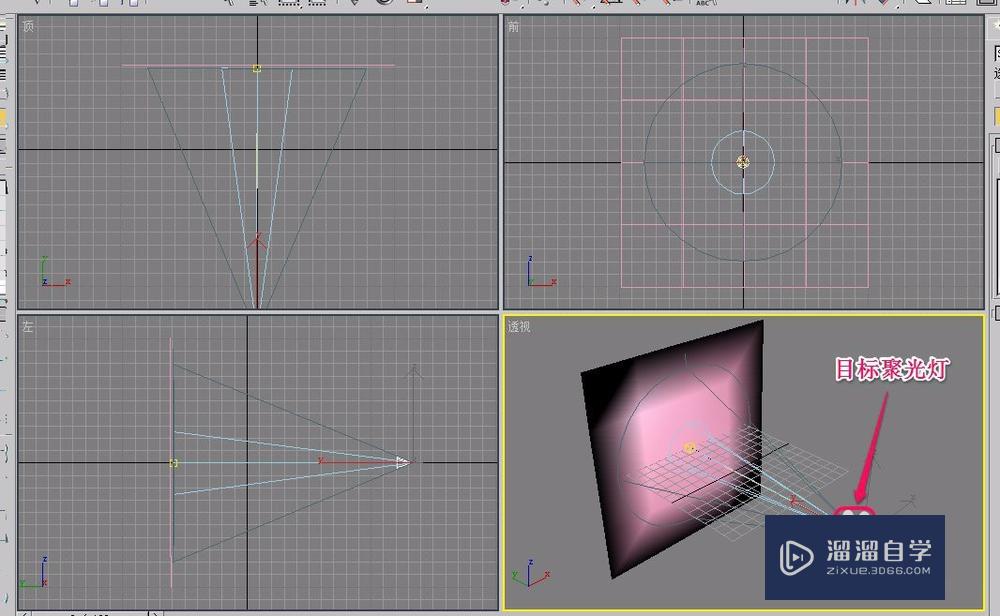
第10步
同时,在时间轴的第0帧和第100帧软件自动添加了关键帧。

第11步
经过渲染,忽大忽小的的光晕效果就制作好了。

- 上一篇:3DMax如何创建直线楼梯?
- 下一篇:3Ds Max在曲面上如何绘制条带状网格?
相关文章
广告位


评论列表